Annons
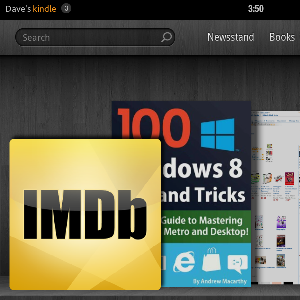 Nyligen gav vi dig en guide om hur du rotar din Kindle Fire Vad du borde veta om att röda din Kindle Fire och få tillgång till Google PlayLiksom alla Android-baserade surfplattor kan Amazon Kindle Fire förankras. Detta ger i sin tur flera fördelar för användaren, till exempel en ökning av funktionaliteten via tidigare begränsade appar. Tyvärr är processen för rotning ... Läs mer , en process som gör det möjligt att lägga till appar och spel från Google Play samt ge större användare åtkomst till olika filer och mappar på enheten (något som gör att vissa användbara appar kan fungera korrekt).
Nyligen gav vi dig en guide om hur du rotar din Kindle Fire Vad du borde veta om att röda din Kindle Fire och få tillgång till Google PlayLiksom alla Android-baserade surfplattor kan Amazon Kindle Fire förankras. Detta ger i sin tur flera fördelar för användaren, till exempel en ökning av funktionaliteten via tidigare begränsade appar. Tyvärr är processen för rotning ... Läs mer , en process som gör det möjligt att lägga till appar och spel från Google Play samt ge större användare åtkomst till olika filer och mappar på enheten (något som gör att vissa användbara appar kan fungera korrekt).
Men du kanske sedan har stött på några problem.
Amazon är mycket angelägen om Kindle Fire Din inofficiella Amazon Fire Tablet ManualAmazon Fire-surfplattan är ett utmärkt alternativ till de grundläggande e-läsarna för e-bläck Kindle, samtidigt som det erbjuder tvingande nya funktioner mer besläktade med en surfplatta. Dess små storlek och flexibilitet gör det till det bästa valet. Läs mer att inte vara förankrade - trots allt bryter detta den muromgärdade trädgården som de har satt upp för att installera appar etc. - och regelbundet trycka ut uppdateringar som är avsedda att förhindra eller ångra rot. Under tiden kan problem med åtkomst till dina Kindle-böcker också uppstå efter rooting.
Lyckligtvis kan alla dessa problem lösas relativt snabbt.
Vänta - jag kan röta min tändning eld?
ja! Medan Kindle Fire kan vara den närmaste surfplattan till Apple iPad när det gäller tillverkarens kontroll över operativsystemet och begränsningar installera appar och spel, det kan vara rotat, så att du kan ersätta startskärmen med något mer besläktat med den traditionella Android se.
Med Kindle Fire rotad kan du sedan få tillgång till Android Market (nu känd som Google Play) där appar och spel kan vara laddade ner och åtnjöt och du kan använda enheten som en standard 7-tums surfplatta snarare än en överdriven e-läsare med internet och e-post Förmågor.
Naturligtvis, för att rota enheten måste du hoppa igenom några ringar, men allt i allt är processen ganska enkel och förklaras i detalj här på MakeUseOf.
Vad hände med GO Launcher Ex?
En av de vanliga problemen som inträffar efter att du har rotat din Kindle Fire är att startaren för Android-stil (plattformens "skrivbord") GO Launcher Ex är uppenbarligen borttagen, mystiskt och utan spår, vilket lämnar din enhet tydligen utan åtkomst till Google Spela.
Det finns två skäl till att detta kan ha hänt. Den första är att en Amazon-uppdatering kan ha tillämpats på din Kindle Fire, vilket effektivt ångrar roten. Alternativt har ett program fått administratörsbehörighet på din enhet, vilket förhindrar att Go Launcher Ex körs. Om inte denna process är omvänd, kommer det inte att vara möjligt att använda enheten som du gjorde medan den var rotad.
Lyckligtvis är det ganska enkelt att ångra uppdateringen.
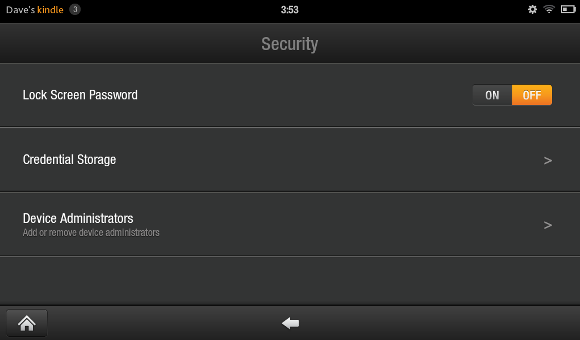
Öppna Inställningar> Säkerhet> Enhetsadministratörer och ta bort alla appar som listas i det här avsnittet. Starta om din Kindle Fire och problemet bör lösas!
Hjälp, jag tappade alla mina böcker!
Ett annat problem som tenderar att påverka många Kindle Fire-användare efter att de har rotat sin enhet är att böcker verkar försvinna.
Det vanliga sättet att använda en Kindle Fire efter rooting är att använda GO Launcher Ex för alla de typiska Android-surfplattor och växla sedan tillbaka till den ursprungliga startaren för att få åtkomst till Kindle-bokhyllan och Lagra. Men vad som vanligtvis händer är att bokhyllan blir helt tom, utan en bok i sikte. Även när du ansluter till Kindle för att köpa en ny visas inte den nedladdade titeln.
Att lösa denna fråga är dock helt enkelt.
Vad som händer är att när du rotar din Kindle Fire och lägger till GO Launcher Ex är Play Store förkonfigurerat för att installera en kopia av Android Kindle-appen, bara om du bestämmer dig för att ställa GO Launcher Ex som standardstartare för din surfplatta. Som sådan har denna app företräde och tar läsbehörigheter för alla dina böcker.

För att åtgärda detta, öppna GO Launcher Ex och bläddra till Inställningar> Program och tryck på Amazon Kindle-appen. Välj här Tvinga stopp.
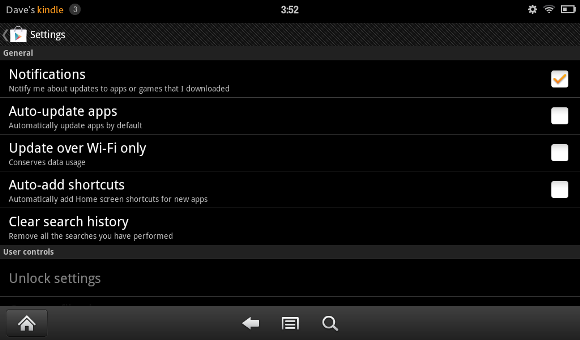
Nästa steg är att öppna Play Store, tryck på menyknappen längst ner och välj Mina appar. Härifrån väljer du menyn igen och sedan inställningar och rensa kryssrutan mot Uppdatera appar automatiskt. Detta förhindrar att dina appar uppdateras automatiskt, vilket gör att den inbyggda Kindle-läsningsprogramvaran har kontroll över dina böcker!
Slutsats
Om du har förankrat din Kindle Fire kan dessa problem mycket väl vara de som du har upplevt. Lyckligtvis kan alla lösas på några minuter, vilket gör att du kan återlämna din enhet till full, rotad arbetsordning.
Även om problemet med "unroting" är ett problem som kan levas med om du inte har tid att fixa det eller inte riktigt få någon fördel av att rota din enhet, att tydligen förlora Kindle-bokhyllan kan vara mycket nedslående. Lyckligtvis finns data fortfarande på din surfplatta - det är allt fallet att sätta tillbaka den där den borde vara!
Nu finns det en chans att du kanske har haft några andra problem med post-rooting på din Kindle Fire. Låt oss veta vad de är i kommentarerna.
Christian Cawley är vice redaktör för säkerhet, Linux, DIY, Programmering och Tech Explained. Han producerar också The Really Useful Podcast och har lång erfarenhet av stationär och mjukvarosupport. Christian är en bidragsyter till Linux Format-magasinet, en Raspberry Pi-tinkerer, Lego-älskare och retro-spel fans.


